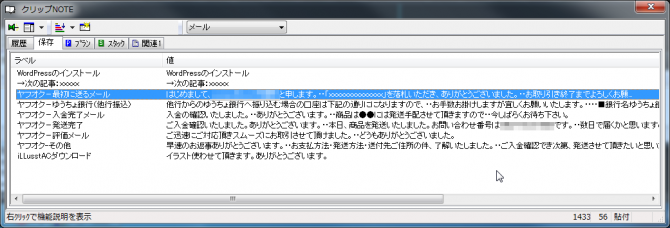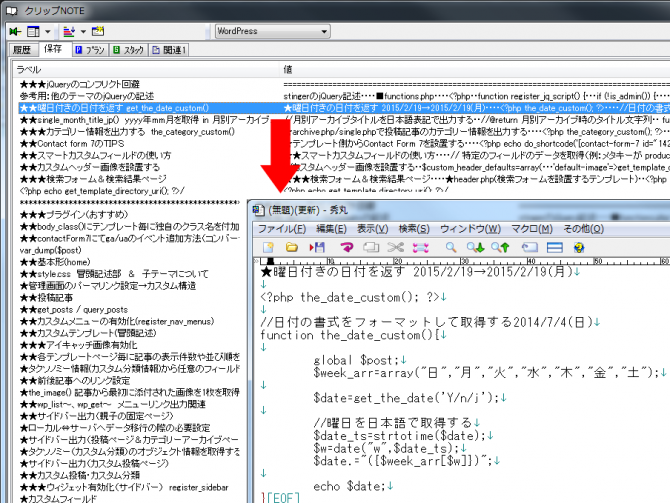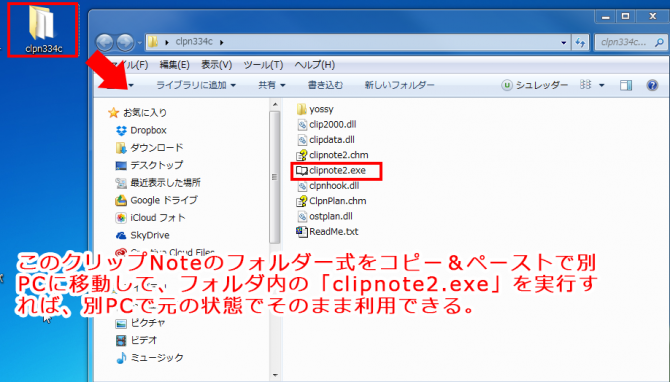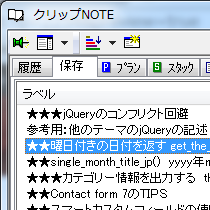個人的にPCの作業効率アップのために欠かせないフリーソフト『クリップNOTE』を紹介したいと思います。yossyはこのクリップNOTEはPC起動時はほぼ常駐で使っていて、ドキュメント作成時にかなり多用する愛用ソフトでして。そんなクリップNOTEについてのお話です。
クリップNOTEとは
クリップNOTEを使えばいわゆる入力支援ソフトと言われるソフトで、具体的に言うと、PCで作業する時に、自分のよく使う文章(メール定型文)やよく使うプログラムソースコードをテンプレート(雛形)として登録する事で、いつでもワンクリックで簡単に呼び出す事が可能になり、PCでの作業時間の短縮、作業効率化に貢献してくれる、とても役立つフリーソフトです。
仕事でもプライベートでも作業効率アップしたいという方におすすめしたいソフトの1つかと。
クリップNOTEのメリット
そんなPCでの作業効率アップに役立つ『クリップNOTE』の特にココが良いなぁとyossy的に思う点を紹介したいと思います。
お決まりの文章テンプレートをワンクリックで呼び出せる
自分のよく使う文章テンプレートをワンクリック(正確にはShiftキーの連打)で呼び出すことができます。
例えば、メールソフトでメールを作成している際に、毎回お決まりでよく使う定型文がある場合は、その定型文をクリップNOTEに先に登録しておきます。
メール作成時に、キーボードのShiftキーを連打するとクリップNOTEの画面が立ち上がって登録した定型文が一覧表示されるので(上の画像↑)、その中から使いたい定例文のタイトルをクリックすれば、一発でメール作成の画面に定例文を読み込むことができます。
↓は実際にyossyがヤフオクで出品した際に落札者の方に最初に送るメール定型文です。
xxxの部分だけを書き換えるだけで、そのまま使えるので非常に手間が省けて便利なんですよ。あと間違い防止にもなりますしね。
仕事でも、毎回よくこれ使うぞって文章はクリップNOTEに登録しておいて、必要に応じて呼び出して、メールテンプレート的に使ってます。
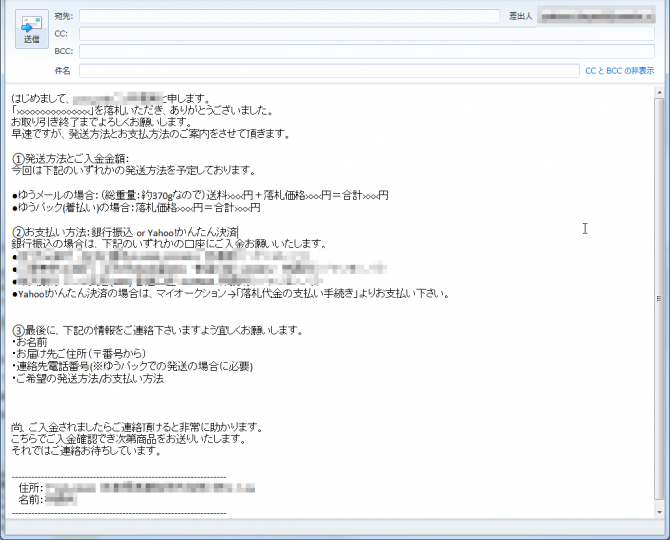
これはメールソフトだけでなくて、文章を作成する、というか文字入力をするソフト上なら、どのソフトとの組み合わせでも使えます。
Word、テキストエディター、ブラウザ上でのフォーム入力なども、もちろん可能です。
スピーディーなドキュメント作成において、このクリップNOTEをとても威力を発揮するわけです。
忘れがちなプログラムのソースコードを登録しておける
yossyの場合、ホームページやこのブログの作成を自力でガリガリ作っているので、いわゆるHTML・CSSの言語やjQuery・PHP・WordPressなどのプログラミング言語などをコードエディダーなどで地味に書いていかないといけないんですが、こういうプログラムのソースコードって、その時は勉強して覚えていても、ちょっと使わなかったり、期間が空くと、書き方を忘れてしまうんですね、悲しいぐらいに(>_<)
で、「どうやって書くんだっけっ」と、復習して→コード書いて→また忘れて→復習して→コード書いて→またまた忘れて・・・のエンドレスリピートになってしまい、作業の効率性が著しく悪かったんです。このクリップNOTEを使う以前は。
このクリップNOTEを使うようになってからは、例えば専門解説書とかで勉強して新しい便利なプログラムのソース記述方法を覚えたり、自分でいろんなところで汎用的に使いまわせるfunction関数を作った時なんかは、このクリップNOTEにその都度登録することにしました。
そのおかげで、書き方を忘れてしまったプログラムのコード記述が必要なときでも、クリップNOTEに分かりやすいタイトルでプログラムソースコードを登録済みなので、そこから呼び出してすぐにコードを使いまわせるようになり、作業効率がかなりアップしました。
それに一度覚えたコード記述は、呼び出したソース記述だけ見れば、だいたいすぐに理解できるで、復習の時間短縮にもつながるわけです。
なんでホームページ・ブログを自作しているような人とかは、よく使うプログラムやソースコードの記述を登録できるのは重宝すると思いますね。
別のPCへのクリップNOTEのソフト&データの移動が簡単に可能
使い用途によっては、メインで使っているPCではなく、別のPCでクリップNOTEを使いたい場合があったりしますが、クリップNOTEなら簡単にソフト本体とデータ一式(クリップNOTEに登録した文章・ソースコードなど)の移動が可能です。
クリップNOTEはインストール不要のソフトなので、クリップNOTEのプログラムフォルダ一式をコピー&ペーストして、別PCに移動すればそのまますぐ使えます。
移動手段はUSBメモリーでも良いし、ネット接続環境ならDropboxなどのファイルストレージサービス経由でも良いです。
yossyの場合、下記のようにメインPCのデスクトップにクリップNOTEのフォルダを置いているのですが、出先で別のPCで使う場合は、このフォルダをDropboxにコピー&ペーストして、更にDropboxから出先PCにコピー&ペーストして使ってます。
ちなみに、フォルダ内の「clipnote2.exe」がクリップNOTEの実行ファイルなので、クリップNOTEを使いたい場合はこのファイルをクリックすればOKです。
クリップNOTEのダウンロードはこちら
もしここまで記事を読んで、このフリーソフト『クリップNOTE』に興味を持った方は、Vectorから無料でダウンロードできますので、良かったら試してみて下さいな。快適な入力支援で、仕事・プライベート問わず、PCでのドキュメント作成(メール・文書)やプログラミングの作業効率化を図りたい方にはおすすめのソフトですよ(^_^.)